在校的大四畢業生面臨著畢業就業的問題,找工作或找一個好的工作,是每一個大學生的心愿。遞交給用人單位書面的自薦書已經成為免試前的第一塊敲門磚。對于非計算機專業的學生而言,如果將自己的愛好計算機知識作為工具,用多媒體制作一個自薦光盤,對就業有很大的幫助,從faithli工作組出去的學生受益于自薦書光盤的學生不少。因此按慣例今年也對大四的學生給予輔導,爭取在短時間內完成自薦光盤的制作。為他們就業、尋求工作助一臂之力。
如果你喜歡電腦,那么跟我一起用多媒體制作軟件authorware制作自薦簡歷光盤,希望你在找工作中好運!
可能有的同學會說:“我沒有學過authorware,不知道怎么用。”沒有關系從我的教學經驗來看,不會花太久的時間,一般我給他們上4次課,大概7個課時,基本的自薦書就可以制作完畢。在校的大四生這學期課也比較多,他們能在2周內,利用業余時間完成自薦書的光盤制作,那么聰明的你會更快地完成!不認識的朋友可能會說:“你是教計算機的,你當然覺得不難,對我們可就不一樣了。”答案是:no,no,no!我并不是計算機專業,我是自學、自用、自傳的:)。為了讓你學起來上手,我都用上課時自己的思路給大家講解。(其實不是上課呀!就是有幾個人各自在電腦前就位,我邊說,他們邊操作,沒有書本,沒有講稿,就這樣。
這次整理一下思路,正在編寫講稿)。好了,書歸正傳,先來看看我們平時自薦書的框架。
對自薦書進行分析
自薦書大家都很熟悉了。有一個封面,一般都做的比較漂亮。
翻開第一頁是首頁的主要內容,包括:基本情況(姓名、出生
年月、性別、照片、政治面貌、貫藉等);學習成績單;(大學
外語通過六級、計算機級別、其他主課成績等);個人的興趣和
愛好;在校期間獲獎情況(當然受處分就不用寫了,呵呵)想
了解更多的信息可以根據頁面里索引的頁碼翻到相關的頁面看
更詳細的資料。以上自薦書的框架可以概括如下:
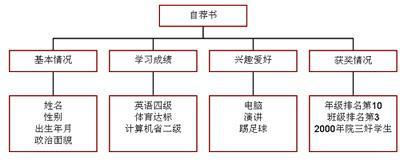
可見自薦書是由一頁一頁的基本內容組成,里面有文字、照片、
證書復印件等,把所有的頁面和漂亮的封面裝訂在一起
就成了我們的自薦書,也是找工作的的一塊敲門磚。
那么在多媒體里這些基本的頁面如何實現呢?又用什么來裝訂這些
零亂的頁面?
下面給大家先介紹一個基本頁面的制作
定義光盤的名字及光盤的窗口大小的設置
1. 首先打開authorware軟件,給自己要做的光盤定義一個名字,例如:
簡歷.a6p【實現的途徑:file->save as ->save file as;然后選擇存盤的
路徑,輸入簡歷,文件生成為簡歷.a6p】
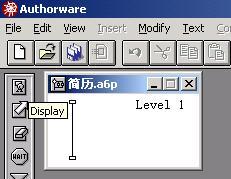
2.接下來設置多媒體自薦光盤的窗口大小及背景顏色【實現的途徑:modify
->file->properties,系統會彈出如下的properties對話框,在size里選擇你
需要的尺寸,點擊background旁邊的方框,系統彈出顏色框,這時你可以選擇你喜歡的背景顏色】
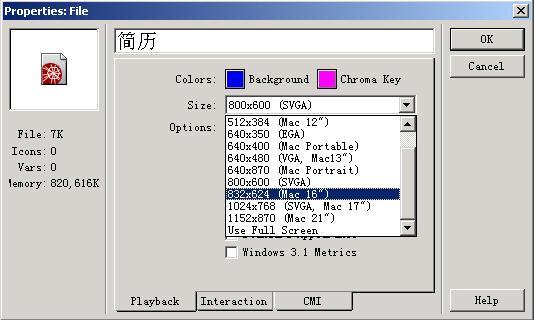
文本的實現
制作一頁內容:大家看上面自薦書的框架里有一頁為基本情況,在這一頁里含有文字和自己的照片,下面我們在authorware里來實現它。確定目前打開的
是簡歷.a6p,看左邊有一系列圖標,其中有一只可愛的小雞,我們稱之為
顯示圖標,用鼠標按住不放拖到界面上的那一根黑線上(我們稱它為流程線),好了,放開鼠標,給這個顯示圖標起個名字叫基本情況(其實就是自薦書的一個頁面),點擊它出現一個空白的頁面,我們要在里面寫上必要的
文字還要放上自己的照片,所以一般用群組圖標:基本情況來組合多種元素.操作步驟如下1,2,3

文字的實現方式一:文字在頁面中的實現方式有兩種。第一種是直接在authorware里輸入來實現;第二種方式是插入已經編輯好的文本文件(一般是word格式)。下面我們先來介紹第一種方法:打開簡歷.a6p
1,在流程線上雙擊'基本情況'顯示圖標,系統將會打開展示窗口即
presentation windon,同時工具箱窗口'基本情況'也顯示在界面上,用鼠標點擊工具箱中大寫的a,展示窗口出現文本輸入符號指針,你就可以輸入你的基本情況了,例如,姓名:faithli;性別:女;其它等等,見圖。。。
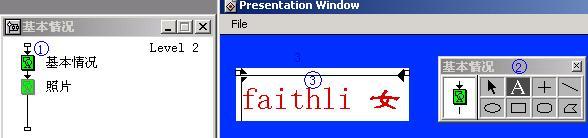
[1] [2] [3] [4] [5] [6] [7] 下一頁
新聞熱點
疑難解答